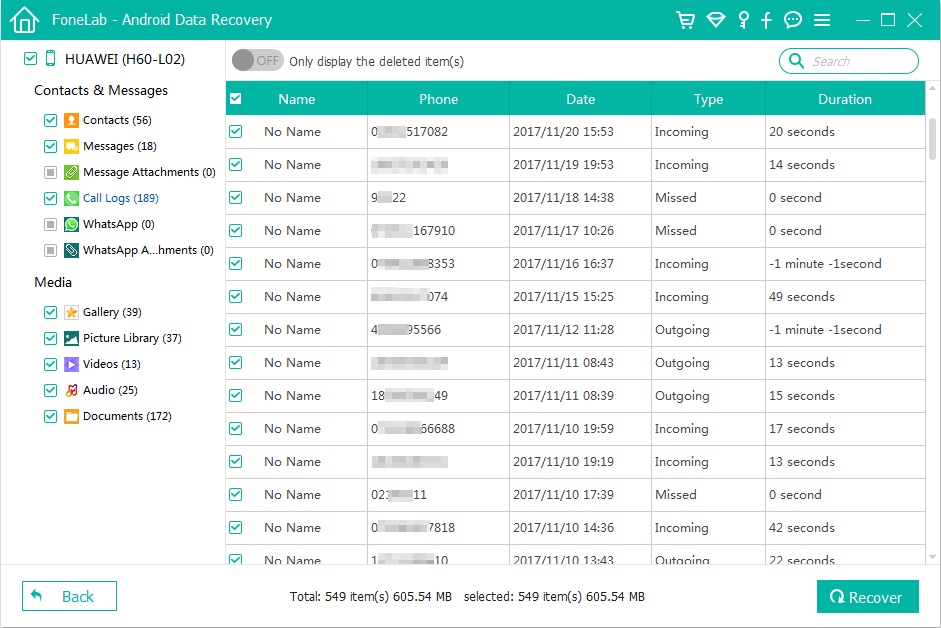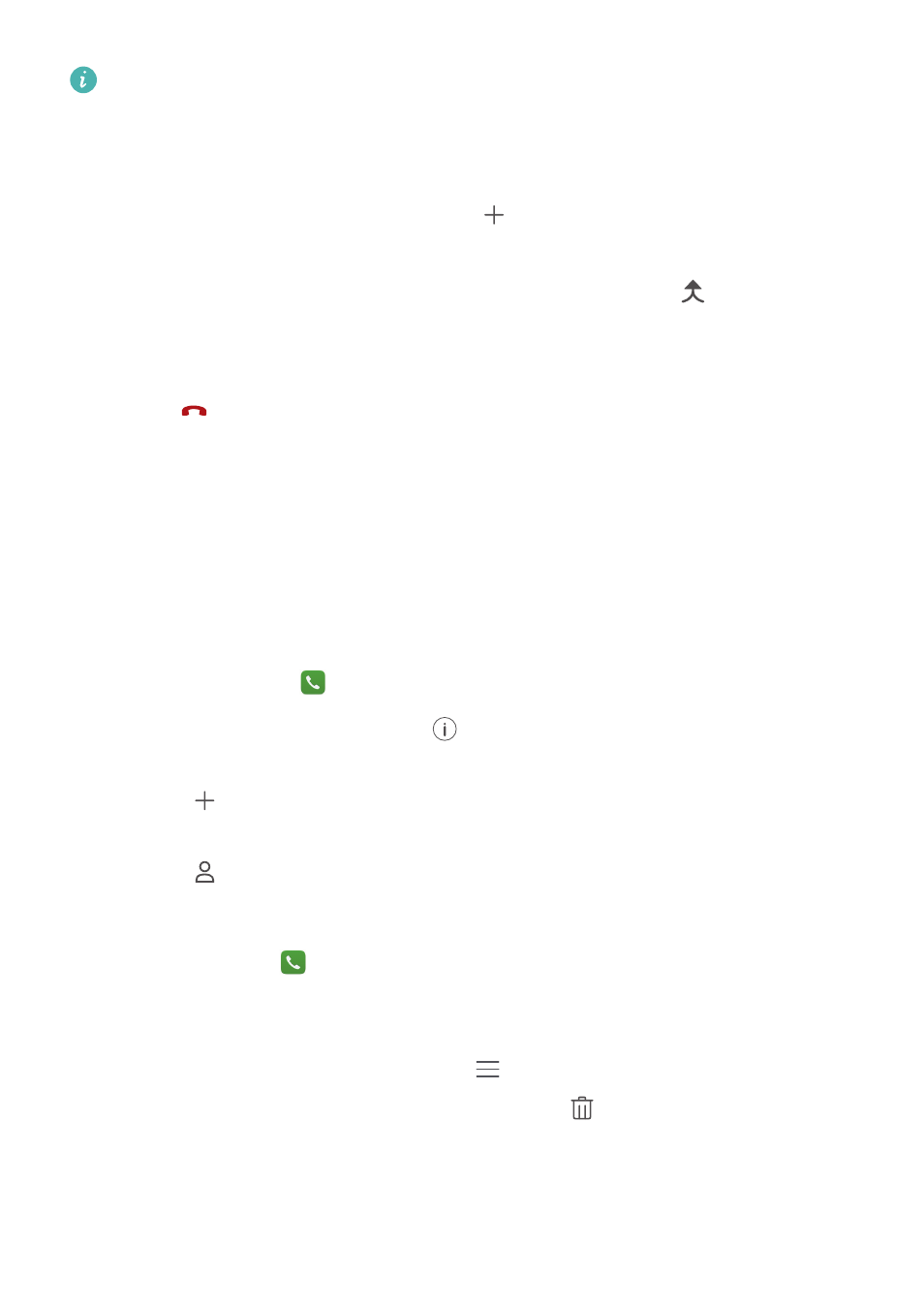Вы можете включить функцию ожидания вызова, чтобы отвечать на входящие вызовы во время текущего разговора. Если вы не можете отвечать на вызовы, потому что ваше устройство неисправно или сигнал сети слишком слабый, вы можете настроить переадресацию вызовов на другой номер или устройство.
Принятие и отклонение входящего вызова
Вызов при заблокированном экране:
-
Перетащите значок
вправо, чтобы ответить на вызов.
-
Перетащите значок
влево, чтобы отклонить вызов.
-
Нажмите на значок
, чтобы отклонить вызов и отправить вызывающему абоненту SMS-сообщение.
-
Нажмите на значок
, чтобы настроить напоминание о необходимости перезвонить.
Вызов при разблокированном экране:
-
Нажмите на значок
, чтобы ответить на вызов.
-
Нажмите на значок
, чтобы отклонить вызов.
-
Нажмите на значок
, чтобы отклонить вызов и отправить вызывающему абоненту SMS-сообщение.
-
Нажмите на значок
, чтобы настроить напоминание о необходимости перезвонить.
Включение функции ожидания вызова
Функция ожидания вызова позволяет ответить на входящий вызов во время разговора, поместив первый вызов на удержание.
Эта функция должна поддерживаться вашим мобильным оператором. Более подробную информацию вы можете узнать у вашего оператора.
Перейдите в раздел . В меню SIM-карты, для которой вы хотите включить функцию ожидания вызова, перейдите в раздел .
Набор доступных функций зависит от настроек оператора связи.
Включение переадресации вызовов
При включении функции переадресации вызовов ваше устройство будет автоматически перенаправлять вызовы, отвечающие заданным условиям, на указанный номер телефона.
Эта функция должна поддерживаться вашим мобильным оператором. Более подробную информацию вы можете узнать у вашего оператора.
-
На экране приложения Телефон перейдите в раздел и нажмите Переадресация вызовов под SIM-картой, для которой вы хотите выключить функцию переадресации вызовов.
-
Выберите способ переадресации, затем введите и подтвердите номер телефона для переадресации.
Набор доступных функций зависит от настроек оператора связи.
Выключение переадресации вызовов
-
На экране приложения Телефон перейдите в раздел и нажмите Переадресация вызовов под SIM-картой, для которой вы хотите выключить функцию переадресации вызовов.
-
Выберите и выключите режим переадресации.
Набор доступных функций зависит от настроек оператора связи.
Умная идентификация неизвестных номеров
Включите функцию онлайн-идентификации номеров, чтобы система в режиме реального времени определяла по базе данных источник входящих вызовов с неизвестного номера (например, рекламные вызовы или вызовы с угрозами).
Перейдите в меню и включите функцию Онлайн-идентификация номеров.
Спасибо за Ваш комментарий.
Просмотр и очистка журнала звонков
Вы можете посмотреть список исходящих, принятых и пропущенных звонков, а также удалить данные о них из журнала.
Важно! Некоторые из этих действий можно выполнить только на устройствах с Android 6.0 и более поздними версиями ОС. Подробнее о том, как узнать версию Android…
Как посмотреть журнал звонков
- Откройте приложение «Телефон»
.
- Нажмите на значок «Недавние»
.
- Рядом с каждым звонком в списке вы увидите один или несколько значков:
Как посмотреть сведения о звонке
Чтобы узнать больше о звонке, нажмите на него в журнале Сведения о вызове.
Вы увидите сведения обо всех вызовах по этому номеру, например их время, длительность и тип (входящий или исходящий).
Как добавить номер в список контактов
Чтобы добавить номер из журнала звонков в список контактов, нажмите на вызов Добавить к контакту или Создать контакт.
Удаление звонков из журнала
Эта информация оказалась полезной?
Как можно улучшить эту статью?
Селена КомезОбновлено в августе 16, 2019
[Итоги]: Как восстановить удаленные журналы вызовов на телефоне HUAWEI? В статье рассказывается, как восстановить потерянные и удаленные истории вызовов со смартфонов Huawei, таких как P30 / P20 / P10, Mate 20 / Mate 10, Honor V9 / 8, Ascend P8 / G7, G и Y.
Вы можете прочитать:
* Как восстановить историю удаленных звонков с iPhone
* Как сделать резервную копию и восстановить данные на телефоне Huawei
Как получить удаленные журналы вызовов с телефона Huawei без резервного копирования? Эти записи о вызовах так важны для меня, что мне нужно как можно скорее восстановить удаленные журналы вызовов. Любые решения для восстановления журналов вызовов Huawei за помощью?
Я не могу найти важные журналы вызовов, как проверить историю вызовов на Huawei P20? Как восстановить удаленный журнал вызовов на Huawei?
Если вы случайно потеряете историю звонков на мобильном устройстве, это может быть довольно неприятным, а иногда и большой проблемой. Это особенно верно, когда в вашей истории звонков есть номер, который случайно оказался важным, но вы не сохранили его в своем списке контактов. Фактически, когда вы удаляете данные с телефона, они просто помечаются как бесполезные и становятся невидимыми, сохраняются на внутренней памяти устройства. Возникает вопрос: можно ли восстановить эти удаленные журналы вызовов без резервного копирования? В этой статье мы собираемся объяснить эту проблему, предложить вам решение, позволяющее эффективно и без проблем решить эту проблему, здесь мы возьмем телефон Huawei в качестве примера.
Способ 1: восстановить потерянные журналы вызовов на телефон Huawei из резервной копии
HUAWEI предлагает приложение резервного копирования для пользователей резервного копирования данных на SD-карту, внутреннее хранилище и внешний USB-накопитель. Регулярное резервное копирование данных Android — хорошая привычка. Если вы сделали резервную копию журналов вызовов с помощью приложения Huawei Backup, вы можете легко восстановить резервную копию и вернуть удаленные журналы вызовов обратно на телефон Huawei. Если вы создали резервную копию, просто выполните следующие шаги, чтобы восстановить журналы вызовов из резервных копий Huawei.
Шаг 1. открыто Восстановление приложение на телефоне Huawei и коснитесь Восстановить.
Шаг 2. Выберите источник журналов вызовов, которые необходимо восстановить, и нажмите «Далее».
Шаг 3. На экране выбора данных выберите Журналы вызовов и нажмите Начать восстановление.
В появившемся диалоговом окне выберите место для восстановления резервных копий данных.
Шаг 4. Нажмите OK, чтобы начать восстановление.
Советы: если вы создали резервную копию своего устройства для защиты данных с помощью Huawei Mobile Cloud (облачное резервное копирование) или Hisuite (локальное резервное копирование), вы можете легко восстановить предыдущие данные на телефоне Huawei. Если вы никогда не делали резервную копию своего телефона Huawei, не волнуйтесь, следуйте приведенному ниже руководству, чтобы восстановить удаленные данные из Huawei без резервного копирования.
Способ 2: восстановить удаленные журналы вызовов от Huawei без резервного копирования
Android Восстановление данных могу помочь тебе получить удаленные журналы вызовов из Huawei (Mate, P, Nova, Y, G, Honor Series…) и другие телефоны Android, такие как Lenovo, Google Pixel, Samsung Galaxy, Xiaomi, OnePlus, LG, HTC, OPPO, ZTE, OnePlus и т. д., все восстанавливаемое содержимое журналов вызовов, включая телефонный звонок, абонент и принимающий, номер телефона, дата, вложения, он может сканировать устройство и экспортировать всю историю звонков в файл HTML. Более того, Android Data Recovery позволяет восстанавливать удаленные контакты, сообщения, галерею, видео, аудио, документы, сообщения WhatsApp и т. Д. Он способен восстанавливать данные в любых случаях потери данных, например, при случайном удалении, обновлении системы Android, поломке устройства.


Как восстановить удаленные журналы вызовов с телефона Huawei
Step Запустите программу 1.Run и подключите телефон Huawei к компьютеру.
Чтобы начать, запустите Android Toolkit на компьютере, нажмите «Android Восстановление данныхВыбор на домашней странице программы. Подключите телефон к компьютеру с помощью USB-кабеля.
Затем подключите телефон Huawei к компьютеру с помощью USB-кабеля.
Шаг 2. Включение отладки по USB на Huawei
После подключения и обнаружения программным обеспечением программа попросит вас включить режим отладки USB на телефоне Huawei. Вам нужно включить его и продолжить.
Если вы не включаете отладку по USB, следуйте инструкциям интерфейса или перейдите к статье как включить режим отладки по USB на Android получить более подробную информацию.
Примечание: Если вы уже включили отладку по USB, просто пропустите этот шаг.
Шаг 3. Выберите опцию Журналы вызовов для сканирования
После того, как программа обнаружит ваше устройство на компьютере, вы увидите это окно, восстановление данных Android может восстанавливать файлы различных типов, выберите типы данных, которые вы хотите восстановить, если вы просто хотите восстановить журналы вызовов, вам следует нажмите «Журналы вызовов«, Затем нажмите»Следующая» продолжать.
Советы: Вы можете нажать «Выбрать все”, Чтобы отсканировать все ваши данные Huawei.
Шаг 4. Разрешить запрос суперпользователя
Зайдите в свой телефон Huawei. Нажмите кнопку «Разрешить» / «Грант» / «Авторизовать», чтобы подтвердить запрос суперпользователя, разрешите программе сканировать удаленные данные с вашего устройства.
Примечание: Убедитесь, что аккумулятор телефона заряжен более чем на 20%, и не прерывайте соединение между телефоном и компьютером.
Шаг 5. Полностью перезагрузите устройство для глубокого сканирования файлов.
Программа проанализирует ваш телефон Huawei и попытается получить root права, чтобы получить право на глубокое сканирование удаленных данных.
Когда вы увидите ниже окна, пожалуйста, нажмите Root Tools Кнопка в правом нижнем углу, а затем загрузить KingoRoot инструмент, мы рекомендуем вам использовать этот бесплатный инструмент Android Root для безопасного рутирования устройства Android.
Связанный: Как безопасно рутировать и выкорчевать устройство Android
После завершения рутирования устройства программа восстановления данных Android начнет выполнять тщательное сканирование Huawei, чтобы найти все следы удаленных и потерянных журналов вызовов. Подождите с терпением, поскольку весь процесс займет 15-20 минут.
Шаг 6. Восстановление удаленных журналов вызовов с телефона Huawei
После завершения сканирования вы можете просмотреть все данные, найденные на вашем телефоне, включая журналы вызовов, SMS, контакты, галерею и многое другое. Предварительный просмотр журналов вызовов, которые вы хотите в разделе «Журналы вызовов», Затем восстановите историю звонков, нажав«Recover», Все восстановленные журналы вызовов сохраняются в виде HTML в папке.


Дополнительные руководства по восстановлению и передаче данных Huawei
Как восстановить удаленные фотографии с телефона Huawei
Как восстановить удаленные контакты с телефона Huawei
Как восстановить удаленные сообщения с телефона Huawei
Как восстановить удаленные сообщения WhatsApp с телефона Huawei
Комментарии
подскажите: тебе нужно авторизоваться прежде чем вы сможете комментировать.
Еще нет аккаунта. Пожалуйста, нажмите здесь, чтобы зарегистрироваться.
Загрузка…
Зачастую при разработке очередного обновления для программного обеспечения телефона, разработчики желают внести различные новшества, но при этом что-то выходит из строя. Примером может являться то, что после установленной обновленной версии, Honor или Huawei не отображает пропущенные вызовы.
Данная проблема означает, что они больше не видны обычным способом. И чтобы просмотреть информацию о пропущенных вызовах, необходимо переходить в журнал пропущенных вызовов. Конечно же, проблема существенна, и это не устраивает многих пользователей. И они хотят исправить данную ошибку. В нижеописанной статье предлагается вариант решения вопроса. Стоит отметить, что метод подходит для всех моделей телефонов, работающих на ОС Android. Чтобы исправить данное положение неотображаемых пропущенных звонков на устройствах Honor, Huawei, стоит воспользоваться инструкцией ниже.
Содержание
- Проверка активных меток
- Проверка разрешения оповещений, установленных для системного приложения «Телефон»
- Отключение энергосбережения
- Сброс приложений
- Проверка экранных настроек
- Завершающий этап
Проверка активных меток
В первую очередь, необходимо удостовериться в том, что все соответствующие метки стоят в активном положении. Чтобы проверить наличие включенных меток в приложениях, необходимо:
- Открыть меню «Настройки».
- Далее открыть пункт «Уведомления». Нажать на строку «Метки на значках приложений».
- Проверить то, что значки дополнений стоят в активном положении.
Проверка разрешения оповещений, установленных для системного приложения «Телефон»
Данный метод включает в себя три ступени:
- С помощью «Настройки» нужно дважды перейти в раздел «Приложения». Далее открыть «Меню», где требуется дважды нажать на строку «Показать системные». Затем нужно выбрать пункт «Телефон», это значок на синем цвете. Через раздел «Диспетчер уведомлений» нужно перейти во «Входящие вызовы». После чего нужно кликнуть на «Уведомления на экране блокировки». Здесь маркер выставляется на «Показать».
2. Вторым способом пользователь должен проделать все ранее описанные действия, до строки «Показать системные». Далее требуется открыть пункт «Телефон», значок этого раздела размещен на бирюзовом цвете. Затем нужно открыть подпункт «Диспетчер уведомлений». Здесь нужно поставить метки во всех строках.
3. Следующий метод. По вышеописанной инструкции требуется дойти до раздела «Показать системные». Нажимаем на строку «Управление звонками/вызовами». И далее с помощью «Диспетчер уведомлений», нужно войти в пункт «Пропущенные вызовы». В данном подменю стоит убедиться, что все пункты находятся во включенном состоянии.
Отключение энергосбережения
Данный вопрос иногда может возникать у смартфонов, у которых включен энергосберегающий режим.
Если у устройства активна данная функция, можно попробовать ее выключить. Это можно проделать с помощью «Настройки», и пункт «Батарея». И далее проверить помогло или нет, это решение.
Сброс приложений
Выше давалось описание того, что необходимо проверить, имеется ли разрешение оповещений для трех системных дополнений. Если вопрос не разрешился, то следует проделать процедуру сброса данных дополнений.
То есть, проделать все пункты до раздела «Настройки». Далее заходим в «Приложения». Затем, через меню необходимо перейти в раздел «Показать системные».
После чего требуется последовательно зайти в «Телефон», который располагается на синем и бирюзовом фоне. Далее в раздел «Управление звонками». Здесь выбирается пункт «Память», в котором находится инструмент, который отвечает за сброс ПО.
Проверка экранных настроек
Бывает что, требуемая иконка, не появляется на нужном месте из-за того, что здесь стоит какая либо другая настройка, которую установил сам пользователь.
Естественно в этом случае необходимо проверить установки дисплея. Для этого нужно:
- Зайти в меню «Настройки».
- Далее выбрать пункт «Экран».
- Затем выбирается раздел «Другие настройки экрана».
Примечание: На устройствах Honor или Huawei, оповещения о пропущенных звонках могут не отображаться из-за режима блокировки. То есть, если на гаджете включена опция данного режима, то пропущенные вызовы не будут видны. Данный факт тоже стоит учесть!
Завершающий этап
Параметры, установленные изготовителем, могут влиять на то, что с дисплея пропадают значки оповещений. Это случается спустя некоторое время, но вопрос можно решить. Для этого требуется:
- Открыть меню «Настройки».
- Далее найти раздел «Рабочий экран и обои».
- Открыть пункт «Постоянное отображение».
- Маркер напротив данного раздела, нужно перевести во включенное положение.
А еще требуется войти в пункт «Уведомления», который располагается в меню «Настройки». Затем кликнуть по пункту «Другие настройки…». Здесь выбирается раздел «Способ уведомления». После чего на усмотрение пользователя устанавливаются «Значки», или «Цифры».
Вызовы и контакты
66
Функция конференц-вызовов должна поддерживаться сетью Вашего оператора.
Чтобы воспользоваться этой услугой, ее надо активировать. Более подробную
информацию спрашивайте у Вашего оператора.
1
Позвоните первому участнику разговора.
2
После установления соединения нажмите
и наберите номер второго участника.
Первый участник будет помещен на удержание.
3
После установления соединения со вторым участником нажмите
, чтобы включить
конференц-связь.
4
Для добавления других участников повторите шаги 2 и 3.
5
Нажмите
, чтобы завершить вызов.
Просмотр списка вызовов
Записи списка вызовов отображаются над клавиатурой набора номера. Пропущенные
вызовы выделены красным цветом.
Добавление номера из списка вызовов
Выберите номер из списка вызовов и сохраните его в списке контактов.
1
Откройте приложение
Телефон.
2
В списке вызовов нажмите на значок
рядом с номером, который хотите добавить,
и выполните следующие действия:
•
Нажмите
, чтобы создать новый контакт. Более подробную информацию см. в
разделе
Создание контакта
.
•
Нажмите
, чтобы добавить номер в существующий контакт.
Удаление записей списка вызовов
Откройте приложение
Телефон. Здесь можно выполнить следующие действия:
•
Удаление одной записи: Нажмите и удерживайте запись списка вызовов, затем
нажмите Удалить запись.
•
Удаление нескольких записей: Нажмите
>
Очистить список вызовов и
выберите записи, которые хотите удалить. Нажмите
>
Удалить.